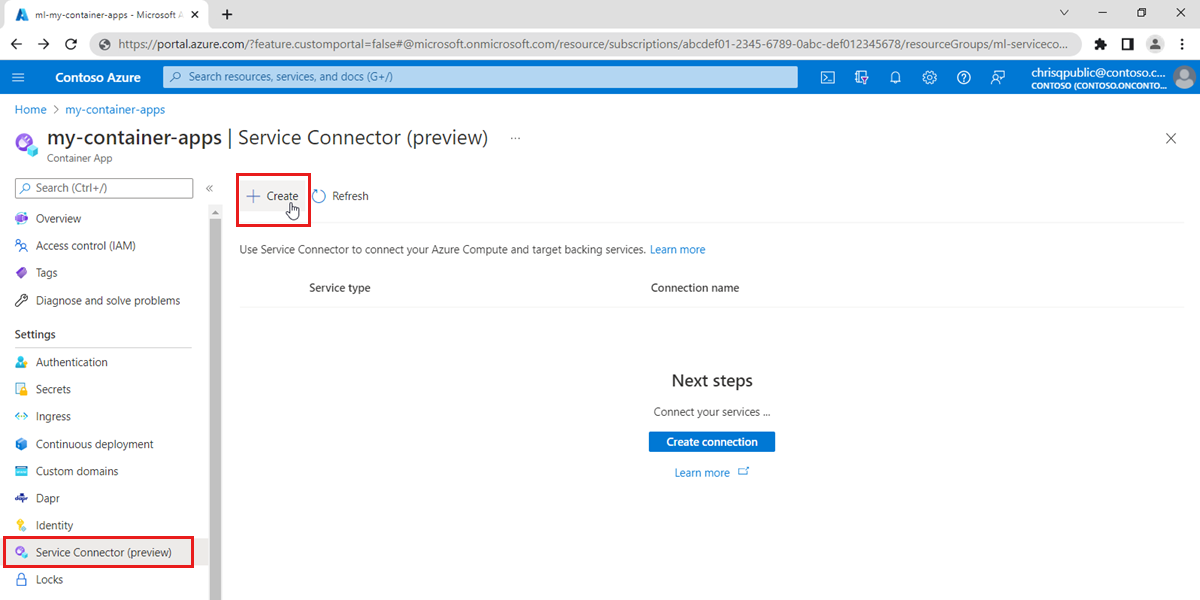Ansluta en containerapp till en molntjänst med Service Connector
Med Azure Container Apps kan du använda Service Connector för att ansluta till molntjänster i bara några få steg. Service Connector hanterar konfigurationen av nätverksinställningarna och anslutningsinformationen mellan olika tjänster. Om du vill visa alla tjänster som stöds kan du läsa mer om Service Connector.
I den här artikeln lär du dig att ansluta en containerapp till Azure Blob Storage.
Viktigt!
Den här funktionen i Container Apps är för närvarande i förhandsversion. Juridiska villkor för Azure-funktioner i betaversion, förhandsversion eller som av någon annan anledning inte har gjorts allmänt tillgängliga ännu finns i kompletterande användningsvillkor för Microsoft Azure-förhandsversioner.
Förutsättningar
- Ett Azure-konto med en aktiv prenumeration. Skapa ett konto utan kostnad.
- Ett program som distribueras till Container Apps i en region som stöds av Service Connector. Om du inte har någon ännu skapar och distribuerar du en container till Container Apps
- Ett Azure Blob Storage-konto
Logga in på Azure
Logga först in på Azure.
Logga in på Azure Portal på https://portal.azure.com/ med ditt Azure-konto.
Skapa en ny tjänstanslutning
Använd Service Connector för att skapa en ny tjänstanslutning i Container Apps med hjälp av Azure-portalen eller CLI.
Navigera till Azure-portalen.
Välj Alla resurser till vänster i Azure-portalen.
Ange Container Apps i filtret och välj namnet på den containerapp som du vill använda i listan.
Välj Tjänstanslutning i den vänstra innehållsförteckningen.
Välj Skapa.
Välj eller ange följande inställningar.
Inställning Föreslaget värde beskrivning Container Ditt containernamn Välj dina containerappar. Typ av tjänst Blob Storage Det här är måltjänsttypen. Om du inte har någon Storage Blob-container kan du skapa en eller använda en annan tjänsttyp. Abonnemang En av dina prenumerationer Prenumerationen som innehåller måltjänsten. Standardvärdet är prenumerationen för containerappen. Anslutningens namn Unikt namn som genererats Anslutningsnamnet som identifierar anslutningen mellan containerappen och måltjänsten. Lagringskonto Namnet på ditt lagringskonto Det mållagringskonto som du vill ansluta till. Om du väljer en annan tjänsttyp väljer du motsvarande måltjänstinstans. Klienttyp Appstacken i den valda containern Din programstack som fungerar med den måltjänst som du har valt. Standardvärdet är inget, vilket genererar en lista med konfigurationer. Om du känner till appstacken eller klient-SDK:t i containern du valde väljer du samma appstacken för klienttypen. Välj Nästa: Autentisering för att välja autentiseringstyp. Välj sedan Anslutningssträng för att använda åtkomstnyckeln för att ansluta ditt Blob Storage-konto.
Välj Nästa: Nätverk för att välja nätverkskonfigurationen. Välj sedan Aktivera brandväggsinställningar för att uppdatera listan över tillåtna brandväggar i Blob Storage så att dina containerappar kan nå Blob Storage.
Välj sedan Nästa: Granska + Skapa för att granska den angivna informationen. Det tar några sekunder att köra den slutliga valideringen. Välj sedan Skapa för att skapa tjänstanslutningen. Det kan ta en minut eller så att slutföra åtgärden.
Visa tjänstanslutningar i Container Apps
Visa dina befintliga tjänstanslutningar med hjälp av Azure-portalen eller CLI.
I Service Connector väljer du Uppdatera så visas en Container Apps-anslutning.
Välj > för att expandera listan. Du kan se de miljövariabler som krävs av programkoden.
Välj ... och sedan Verifiera. Du kan se information om anslutningsverifiering i popup-panelen till höger.
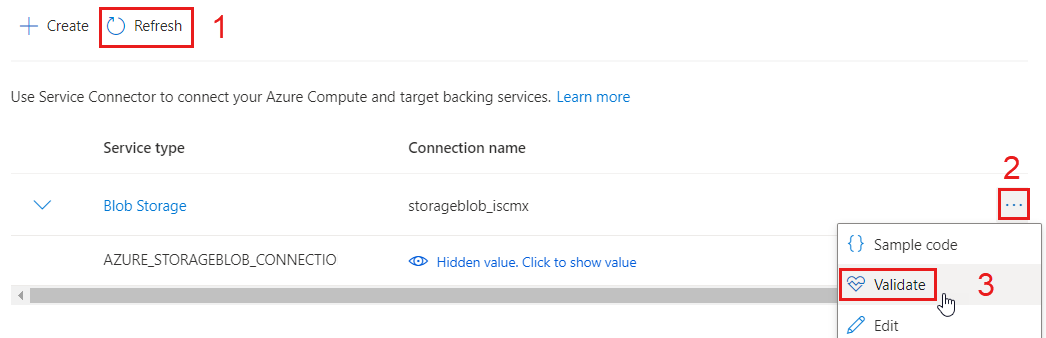
Nästa steg
Feedback
Kommer snart: Under hela 2024 kommer vi att fasa ut GitHub-problem som feedbackmekanism för innehåll och ersätta det med ett nytt feedbacksystem. Mer information finns i: https://aka.ms/ContentUserFeedback.
Skicka och visa feedback för